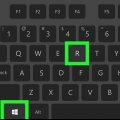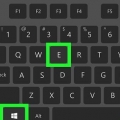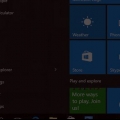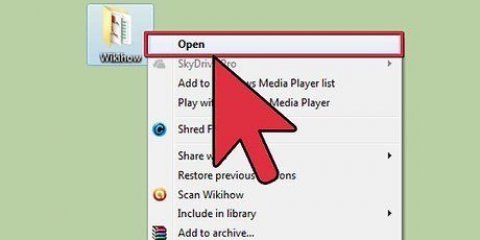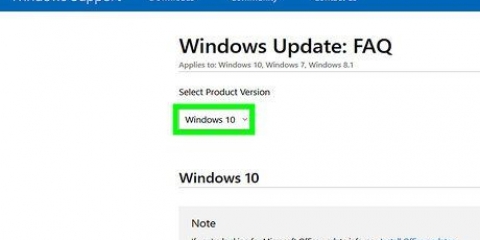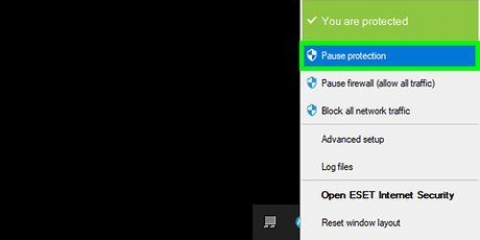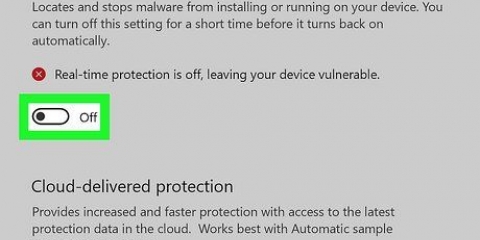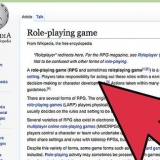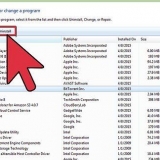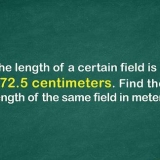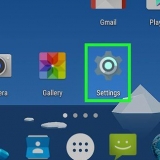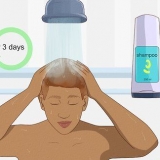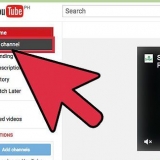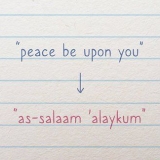Kørsel af en batch-fil i windows
Denne vejledning vil lære dig, hvordan du kører en BAT-fil - også kendt som en batch-fil - på en Windows-computer. Batchfiler tilbyder mange muligheder, såsom automatisering af regelmæssigt tilbagevendende opgaver. Du kan køre dem fra Windows filstifinder eller køre dem fra kommandovinduet.
Trin
Metode 1 af 2: Via Explorer

1. Åbn Start
. Klik på Windows-logoet i nederste venstre hjørne af proceslinjen for at åbne menuen Start. 
2. Klik på
Explorer. Du kan finde dette i venstre kolonne i Start-menuen. Du kan også højreklikke på Windows-ikonet på proceslinjen og Explorer Vælger.
EKSPERDTIP
wikiHow
MedarbejdereEn instruktion Staff Editor gennemgik denne artikel for at sikre, at den er klar og præcis.wikiHow
Medarbejdere
Medarbejdere
Hvis du har muligheden Explorer Hvis du ikke kan se det, skal du højreklikke på Indstillinger.
Vælg de mapper, du vil vise, i menuen Start. I dette tilfælde skal du vælge File Explorer.
Du kan også finde videoer, musik, downloads osv. Vælger.

3. Gå til batchfilmappen. Gå til placeringen af batchfilen eller søg ved at klikke Denne pc i venstre panel, og skriv filnavnet i søgefeltet øverst til højre.

4. Dobbeltklik på batchfilen. For at køre en batch-fil skal du normalt blot dobbeltklikke på filen. Hvis du ikke kan køre filen, kan du prøve at køre den som administrator.

5. Højreklik på filen og vælgKør som administrator. Afhængigt af hvad batchfilen er programmeret til, kan det være nødvendigt med administratorrettigheder.
Ofte udfører batchfiler ting, der ikke er direkte synlige på din computer, og at køre dem bag kulisserne kan foretage ændringer på din computer. Sørg for, at du er sikker på formålet med batchfilen, da den kan være blevet kørt med succes uden at se ud til at være sket.
Metode 2 af 2: Fra kommandoprompt

1. Åbn Start
. Klik på Windows-logoet i nederste venstre hjørne af proceslinjen for at åbne menuen Start.
2. type cmd i menuen Start. Så snart du begynder at skrive, vil Windows søge efter et filter, som kan ses under den tekst, du skriver i Start-menuen.

3. Højreklik på kommandoprompt
. Dette er det sorte ikon med den hvide tekst i øverste venstre hjørne.
4. Klik påKør som administrator. Det kan være nødvendigt at åbne kommandoprompt som administrator, afhængigt af formålet med batchfilen.

5. type CD efterfulgt af filplaceringen. Indtast bogstaverne `cd` (`skift mappe`) og derefter et mellemrum, efterfulgt af placeringen af mappen, hvor batchfilen er placeret. For eksempel, hvis batchfilen er placeret på skrivebordet til brugeren `Jacob`, så skriv følgende:
cd /Brugere/Jacob/Desktop.
cd /Brugere/Jacob/Desktop.
Glem ikke mellemrummet mellem `cd` og placeringen af filen .

6. Trykke↵ Indtast. Dette vil ændre den aktuelle mappe til den nye placering, du har angivet.

7. Indtast det fulde navn på batchfilen. Du skriver filnavnet og filtypenavnet .flagermus i slutningen. For eksempel, hvis batchfilen hedder `install`, så skriv installere.flagermus i kommandovinduet.

8. Trykke↵ Indtast. Dette vil køre batchfilen. Hvis du ser den samme kommandoprompt, som du startede med, og markøren blinker, er batchfilen færdig med at køre.
Vær opmærksom på eventuelle fejlmeddelelser, der kan vises i kommandovinduet under eller efter batchfilen er kørt, da de kan være nyttige til at finde ud af, hvad der sker med batchfilens kode, hvis noget skulle gå galt.
Artikler om emnet "Kørsel af en batch-fil i windows"
Оцените, пожалуйста статью
Populær